Kurz: Konfigurace aplikace Promapp pro automatické zřizování uživatelů
Cílem tohoto kurzu je předvést kroky, které se mají provést v aplikaci Promapp a Microsoft Entra ID ke konfiguraci MICROSOFT Entra ID pro automatické zřizování a rušení zřizování uživatelů a/nebo skupin pro aplikaci Promapp.
Poznámka:
Tento kurz popisuje konektor založený na službě zřizování uživatelů Microsoft Entra. Důležité podrobnosti o tom, co tato služba dělá, jak funguje, a nejčastější dotazy najdete v tématu Automatizace zřizování a rušení zřizování uživatelů pro aplikace SaaS pomocí Microsoft Entra ID.
Požadavky
Scénář popsaný v tomto kurzu předpokládá, že už máte následující požadavky:
- Tenant Microsoft Entra
- Tenant promapp
- Uživatelský účet v aplikaci Promapp s oprávněními správce
Přiřazení uživatelů k aplikaci Promapp
Id Microsoft Entra používá koncept označovaný jako přiřazení k určení, kteří uživatelé by měli přijímat přístup k vybraným aplikacím. V kontextu automatického zřizování uživatelů se synchronizují pouze uživatelé nebo skupiny, které byly přiřazeny k aplikaci v MICROSOFT Entra ID.
Před konfigurací a povolením automatického zřizování uživatelů byste měli rozhodnout, kteří uživatelé a/nebo skupiny v ID Microsoft Entra potřebují přístup k aplikaci Promapp. Po rozhodnutí můžete těmto uživatelům nebo skupinám přiřadit aplikaci Promapp podle těchto pokynů:
Důležité tipy pro přiřazení uživatelů k aplikaci Promapp
Doporučuje se, aby se k aplikaci Promapp přiřadil jeden uživatel Microsoft Entra, který otestuje konfiguraci automatického zřizování uživatelů. Další uživatelé nebo skupiny se můžou přiřazovat později.
Při přiřazování uživatele k aplikaci Promapp musíte v dialogovém okně přiřazení vybrat libovolnou platnou roli specifickou pro aplikaci (pokud je k dispozici). Uživatelé s výchozí rolí přístupu jsou vyloučeni ze zřizování.
Nastavení aplikace Promapp pro zřizování
Přihlaste se ke konzole pro správu aplikace Promapp. Pod uživatelským jménem přejděte na Můj profil.
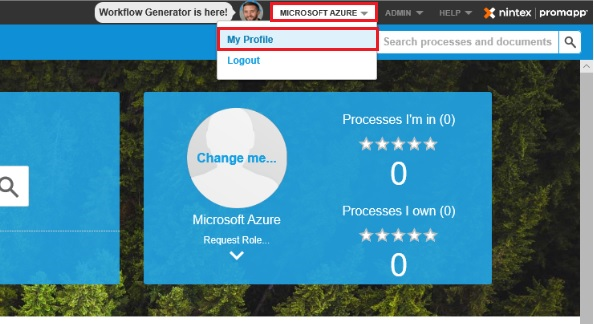
V části Přístupové tokeny klikněte na tlačítko Vytvořit token .
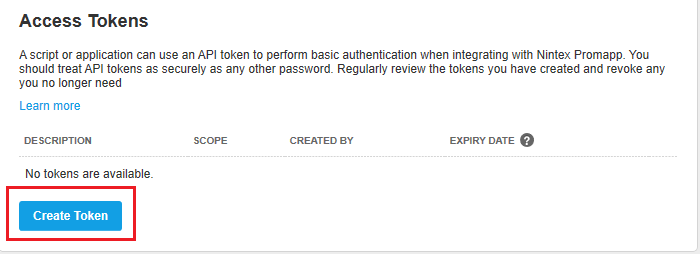
Do pole Popis zadejte libovolný název a v rozevírací nabídce Obor vyberte SCIM. Klikněte na ikonu uložit.
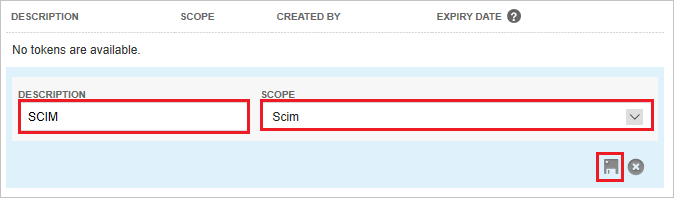
Zkopírujte přístupový token a uložte ho, protože bude jediným časem, kdy ho můžete zobrazit. Tato hodnota se zadá do pole Token tajného klíče na kartě Zřizování aplikace Promapp.
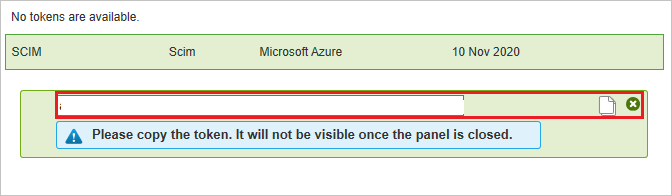
Přidání aplikace Promapp z galerie
Před konfigurací aplikace Promapp pro automatické zřizování uživatelů pomocí Microsoft Entra ID musíte přidat Aplikaci Promapp z galerie aplikací Microsoft Entra do seznamu spravovaných aplikací SaaS.
Pokud chcete přidat Aplikaci Promapp z galerie aplikací Microsoft Entra, proveďte následující kroky:
- Přihlaste se do Centra pro správu Microsoft Entra jako alespoň správce cloudových aplikací.
- Přejděte k podnikovým aplikacím>Identita>Aplikace>– Nová aplikace.
- V části Přidat z galerie zadejte Do vyhledávacího pole aplikaci Promapp.
- Na panelu výsledků vyberte Aplikaci Promapp a pak ji přidejte. Počkejte několik sekund, než se aplikace přidá do vašeho tenanta.

Konfigurace automatického zřizování uživatelů pro aplikaci Promapp
Tato část vás provede postupem konfigurace služby zřizování Microsoft Entra tak, aby vytvářela, aktualizovala a zakázala uživatele nebo skupiny v aplikaci Promapp na základě přiřazení uživatelů nebo skupin v Microsoft Entra ID.
Tip
Můžete se také rozhodnout povolit jednotné přihlašování založené na SAML pro aplikaci Promapp podle pokynů uvedených v kurzu jednotného přihlašování k aplikaci Promapp. Jednotné přihlašování je možné nakonfigurovat nezávisle na automatickém zřizování uživatelů, i když se tyto dvě funkce vzájemně doplňují.
Konfigurace automatického zřizování uživatelů pro aplikaci Promapp v Microsoft Entra ID:
Přihlaste se do Centra pro správu Microsoft Entra jako alespoň správce cloudových aplikací.
Přejděte k podnikovým aplikacím identit>>

V seznamu aplikací vyberte Aplikaci Promapp.

Vyberte kartu Zřizování.

Nastavte Režim zřizování na hodnotu Automaticky.

V části Přihlašovací údaje správce zadejte
https://api.promapp.com/api/scimadresu URL tenanta. Zadejte hodnotu ověřovacího tokenu SCIM načtenou dříve v tokenu tajného kódu. Klikněte na test připojení a ujistěte se, že se Microsoft Entra ID může připojit k aplikaci Promapp. Pokud se připojení nezdaří, ujistěte se, že váš účet Aplikace Promapp má oprávnění správce, a zkuste to znovu.
Do pole E-mail s oznámením zadejte e-mailovou adresu osoby nebo skupiny, která by měla dostávat oznámení o chybách zřizování, a zaškrtněte políčko – Odeslat e-mailové oznámení, když dojde k chybě.

Klikněte na Uložit.
V části Mapování vyberte Synchronizovat uživatele Microsoft Entra s aplikací Promapp.
Zkontrolujte atributy uživatele, které jsou synchronizovány z Microsoft Entra ID do Promapp v části Mapování atributů. Atributy vybrané jako odpovídající vlastnosti se používají ke shodě uživatelských účtů v aplikaci Promapp pro operace aktualizace. Výběrem tlačítka Uložit potvrďte všechny změny.

Pokud chcete nakonfigurovat filtry rozsahu, postupujte podle pokynů uvedených v kurzu k filtrům rozsahu.
Pokud chcete povolit službu zřizování Microsoft Entra pro aplikaci Promapp, změňte stav zřizování na Zapnuto v části Nastavení .

Definujte uživatele nebo skupiny, které chcete zřídit pro aplikaci Promapp, výběrem požadovaných hodnot v oboru v části Nastavení .

Jakmile budete připraveni na zřízení, klikněte na Uložit.

Tato operace spustí počáteční synchronizaci všech uživatelů a/nebo skupin definovaných v oboru v části Nastavení . Počáteční synchronizace trvá déle než následné synchronizace, ke kterým dochází přibližně každých 40 minut, pokud je spuštěná služba zřizování Microsoft Entra. Pomocí oddílu Podrobnosti synchronizace můžete sledovat průběh a sledovat odkazy na sestavu aktivit zřizování, která popisuje všechny akce prováděné službou zřizování Microsoft Entra v aplikaci Promapp.
Další informace o tom, jak číst protokoly zřizování Microsoft Entra, najdete v tématu Vytváření sestav o automatickém zřizování uživatelských účtů.
Další materiály
- Správa zřizování uživatelských účtů pro podnikové aplikace
- Co je přístup k aplikacím a jednotné přihlašování pomocí Microsoft Entra ID?